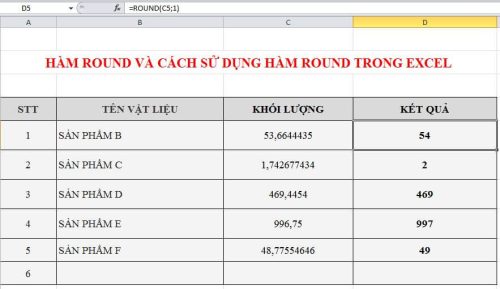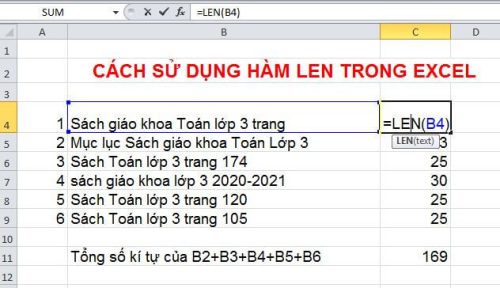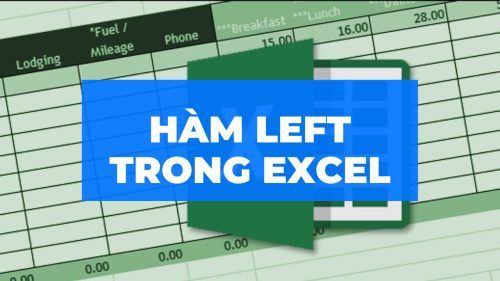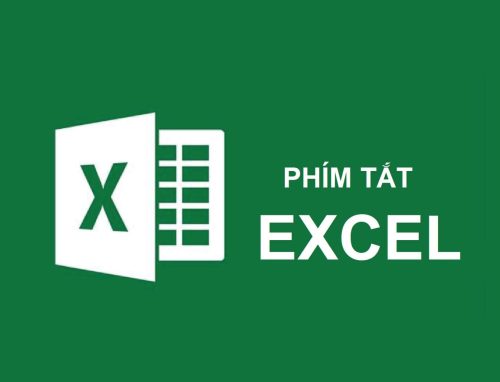Các kế toán, các nhân viên tính tiền, tính lương hay những bạn học sinh, sinh viên thường xuyên phải làm việc với những bảng dữ liệu dài, nhiều số liệu thì việc cố định dòng đầu tiên trong excel rất cần thiết. Trước nhu cầu bức thiết này, chúng tôi mời các bạn cùng theo dõi những nội dung sau đây để biết cách thực hiện thủ thuật trong excel nêu trên nhé.
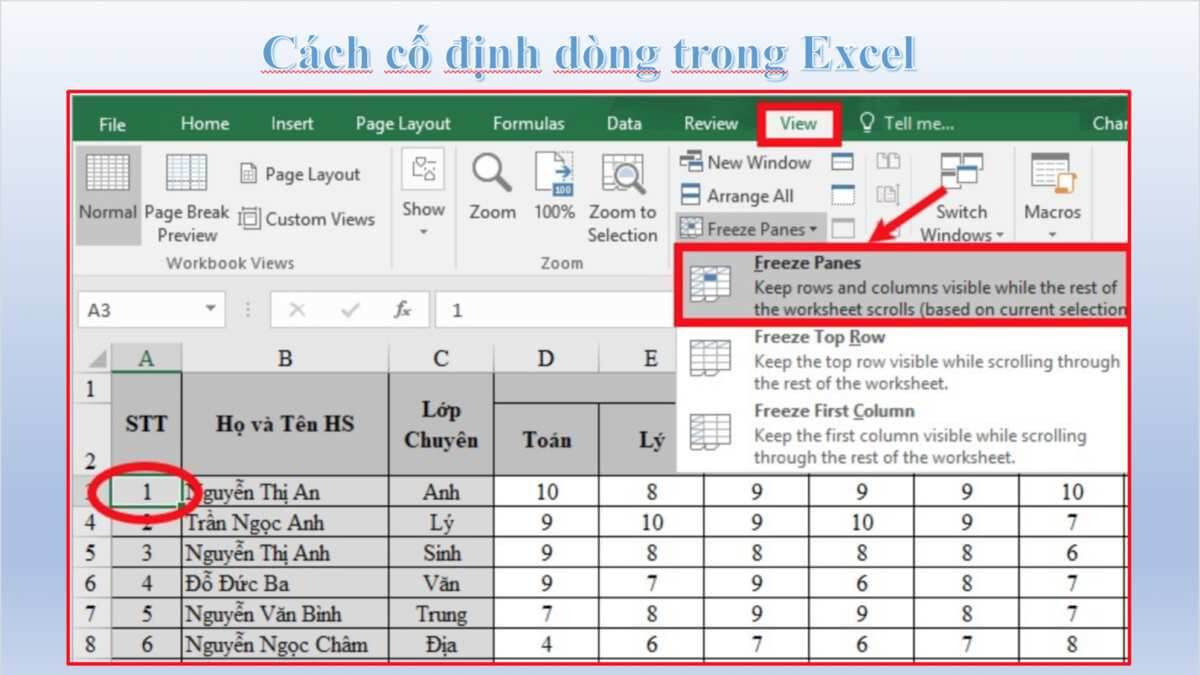
Tại sao phải cố định dòng đầu tiên trong excel
Trong một bảng tính rất dài, nhiều dữ liệu, khi chúng ta kéo xuống thì dòng tiêu đề đầu tiên sẽ không còn để mình có thể nhìn thấy các đầu mục. Do đó, việc tính toán, nhập dữ liệu sẽ khó khăn và mất thời gian hơn khi chúng ta liên tục phải kéo lên để xem những đề mục của dòng tiêu đề hay dòng đầu tiên đó là gì.
Vì vậy, chúng ta cần phải cố định dòng tiêu đề (dòng đầu tiên) trong excel để việc tính toán của mình trong bảng tính được dễ dàng và thuận lợi hơn.
Việc cố định dòng trong excel này sẽ giúp ích rất nhiều cho những kế toán, những nhân viên tính tiền, tính lương, giáo viên hay những người học phải sử dụng những bảng tính rất dài, số liệu trong bảng phải hơn 1 trang tính.
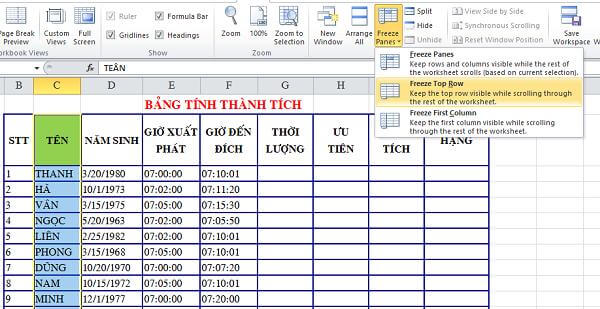
Làm thế nào để cố định dòng đầu tiên
Để thực hiện thủ tục hữu ích này, chúng ta tiến hành các theo các bước sau đây bạn nhé.
Bước 1: Đầu tiên, các bạn xác định vị trí con trỏ chuột.
Chúng ta đặt con trỏ chuột tại ô đầu tiên của dòng nằm dưới của dòng cần cố định.
Các bạn nên chú ý để các dòng nằm phía dưới dòng đặt con trỏ chuột đều được cố định.
Bước 2: Tiếp theo, các bạn click chuột trên thanh công cụ chọn mục View sau đó chọn mục Freeze Panes.
Như vậy, vừa rồi các bạn đã đồng hành cùng chúng tôi đi tìm hiểu cách cố định dòng đầu tiên trong excel rồi đấy. Hãy thường xuyên thực hiện những bước cố định dòng này cho thật thuần thục, nhuần nhuyễn bạn nhé bởi nó sẽ hỗ trợ chúng ta rất nhiều trong khi làm việc với bảng tính excel đấy.
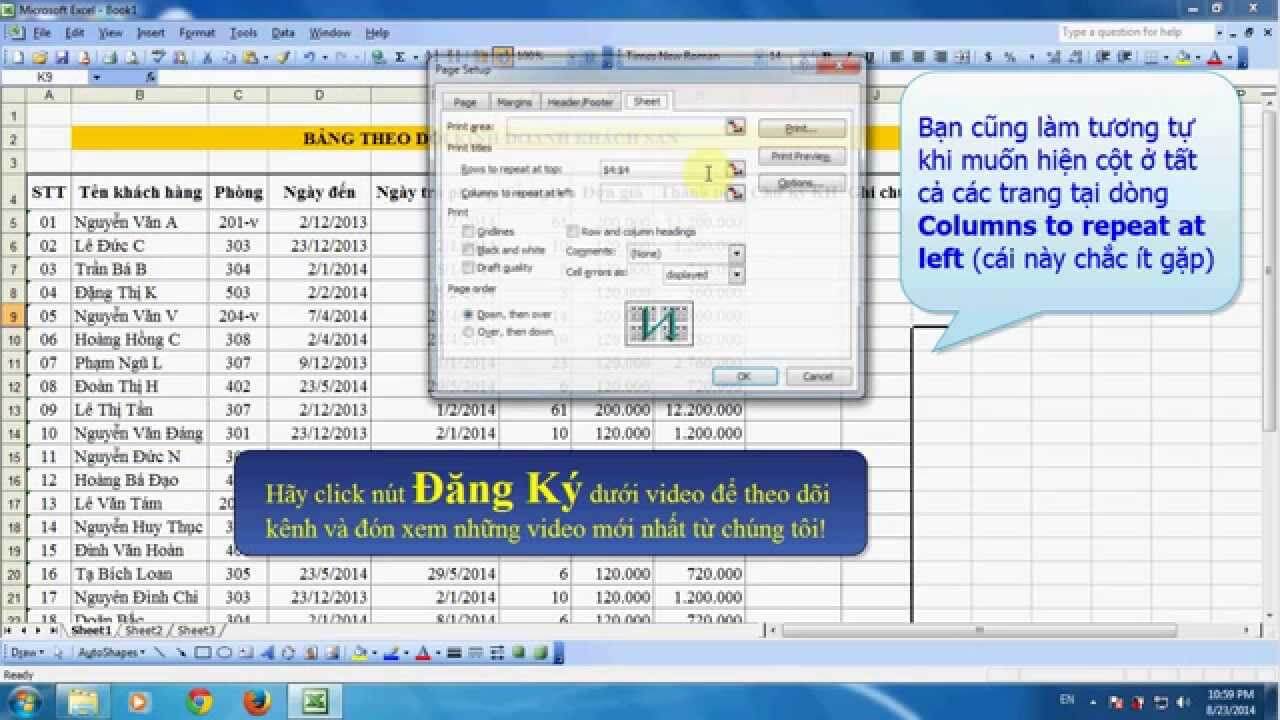
Cách bỏ cố định dòng trong excel
Khi các bạn đã cố định được dòng rồi nhưng nhiều trường hợp chúng ta cần phải bỏ cố định này đi. Những khi như vậy, chúng ta cần phải biết cách bỏ cố định dòng này.
Do đó, tiếp theo chúng tôi sẽ hướng dẫn mọi người cách bỏ cố định dòng trong excel nhé:
Bước 1: Các bạn chọn chọn mục View trên thanh công cụ.
Bước 2: Tiếp theo, các bạn tìm và click chọn mục Unfreeze Panes để hoàn thất việc bỏ cố định dòng trong excel.
Chúng tôi vừa giới thiệu đến mọi người cách để thực hiện việc cố định và bỏ cố định dòng trong excel. Những kiến thức, kinh nghiệm trên hy vọng sẽ hỗ trợ mọi người trong việc tính toán đối với bảng excel.
Giờ thì chúng ta đều đã biết về cố định dòng đầu tiên trong excel mà mọi người quan tâm rồi đấy. Các bạn có thể thu nạp thêm cho mình nhiền kiến thức bổ ích bằng cách truy cập vào website của chúng tôi tại địa chỉ: kitudacbiet.co . Chúng tôi thường xuyên cập nhật, bổ sung những kiến thức mới và kinh nghiệm hay để mang đến cho người dùng excel các kiến thức cần thiết nhất.